화면이 꺼지면 가청 재생이 중지됩니까? 그것을 고치는 방법?
대부분의 경우 Android 또는 iOS 기기를 사용하는 경우에도 그 이유는 화면이 꺼지면 가청 재생이 중지됨 문제는 동일합니다. 보시다시피 가능한 모든 원인을 아래에 나열했으므로 이것이 Audible 앱이 제대로 재생되지 않는 이유와 동일한 이유인지 자유롭게 테스트하십시오. 이 게시물을 계속 읽으면 해당 문제를 해결하는 방법에 대한 솔루션에 대해서도 배우게 됩니다.
컨텐츠 가이드 1부. 화면이 꺼지면 Audible이 중지되는 이유는 무엇입니까?2부. 화면이 잠기거나 절전 모드일 때 들리는 소리를 수정하는 방법3부. 제한 없이 가청 스트리밍하는 가장 좋은 방법파트 4. 최종 단어
1부. 화면이 꺼지면 Audible이 중지되는 이유는 무엇입니까?
화면을 잠글 때 Audible 타이틀 재생이 중지되는 이유는 무엇입니까? 원인에 대해서는 아래 목록을 참조하십시오.
오래된 장치 OS 및 오래된 Audible 앱
Audible 앱과 장치의 운영 체제가 모두 최신 버전을 실행하지 않는 경우 시스템 내에서 몇 가지 문제가 발생하여 몇 가지 문제가 발생할 수 있습니다. 그 중 하나는 화면이 꺼지면 Audible 재생이 중지되는 것입니다. 대부분의 최고의 기능과 새로운 기능은 최신 버전에서만 도입되었으므로 업데이트를 받는 것이 큰 영향을 미칠 수 있습니다. 기억해야 할 또 다른 사항은 크랙된 버전도 문제를 일으킬 수 있으므로 Audible 응용 프로그램의 원래 버전을 사용해야 한다는 것입니다.
저장 문제
기기에 더 많은 정보를 담을 공간이 없으며 저장할 데이터가 화면을 잠글 때 가청 재생 중지 문제에 기여할 수 있습니다. 더 많은 Audible 책을 저장하고 저장하려면 장치에 여유 공간이 많은지 확인하십시오.
손상된 파일 및 데이터
화면이 꺼질 때 Audible 재생이 중지되는 또 다른 이유는 소프트웨어 자체에서 손상된 데이터가 형성되기 때문일 수 있습니다. 데이터가 조금이라도 손상되어도 Audible 앱이 꺼질 수 있습니다.
백그라운드에서 너무 많은 메모리 실행
백그라운드에서 실행 중인 여러 프로그램이 있는 경우 하나의 응용 프로그램이 다른 응용 프로그램의 데이터를 소비할 수 있습니다. 따라서 일부 리소스를 보존하기 위해 장치 시스템이 Audible 앱을 닫을 수 있습니다.
iOS 문제
iOS 장치의 문제로 인해 응용 프로그램이 장치에서 제대로 실행되지 않을 수도 있습니다. 여기에는 Audible 응용 프로그램이 포함됩니다.
2부. 화면이 잠기거나 절전 모드일 때 들리는 소리를 수정하는 방법
다행스럽게도 화면이 꺼지면 Audible이 재생을 멈추는 문제를 해결하면서 시도해 볼 솔루션도 많이 있었습니다. 그들에 대해 알고 문제가 발생하면 몇 가지를 시도하십시오. 내가 줄 수 있는 한 가지 조언은 각 솔루션이 완료된 후 항상 Audible 앱을 테스트해 보라는 것입니다. 이것은 나머지 솔루션을 더 이상 수행할지 여부를 아는 것입니다. 또한 Audible 앱에서 오류를 일으키는 요인을 구별하는 데 도움이 될 수 있습니다.
해결 방법 1: 사용한 장치의 일부 저장 공간 및 메모리 확보
이전 장치 모델을 사용하는 사용자는 메모리 및 파일 저장 공간을 적게 할당할 수 있습니다. 이로 인해 화면이 잠길 때 가청 중지가 발생할 수 있을 뿐만 아니라 다른 응용 프로그램도 충돌할 수 있습니다. 기기의 일부 저장 공간과 메모리를 확보하는 방법에 대한 아래 단계를 확인하세요.
저장 공간 확보
- iOS 기기를 열 때 설정 앱으로 이동한 다음 일반 옵션을 빠르게 선택합니다. 그 직후 저장 버튼을 누릅니다.
- 저장소 창에서 장치가 이미 차지한 총 공간을 볼 수 있습니다. 더 많은 공간이 있는지 확인하십시오.
- 이미 꽉 찼다면 더 이상 사용하지 않는 일부 응용 프로그램을 삭제해 보십시오.
- 다시 필요하지 않은 일부 사진, 오디오 트랙, 비디오 또는 다운로드한 오디오북을 삭제할 수도 있습니다.

장치의 메모리 확보
- iPhone 또는 iPad를 사용하는 경우 휴대폰의 홈 버튼을 누른 상태에서 응용 프로그램을 하나씩 천천히 위로 밀어 닫을 수 있습니다. 완료되면 화면의 아무 곳이나 누르십시오.
- 대신 Android 휴대전화를 사용하는 경우 애플리케이션을 개별적으로 슬라이드할 수도 있지만 하단에 있는 모두 닫기 버튼을 탭하기만 하면 됩니다.
해결 방법 2: 휴대폰과 Audible 앱을 닫고 다시 시작합니다.
첫 번째 해결 방법이 작동하지 않으면 Audible 앱을 강제로 닫았다가 다시 여는 가장 기본적이고 쉬운 해결 방법을 시도해 볼 수 있습니다. 이 솔루션을 수행하면 Audible 앱 작동을 담당하는 모든 리소스가 재부팅되어 휴대폰 화면이 꺼질 때 Audible 앱 재생이 중지되는 문제도 사라지기를 바랍니다. 이를 수행하는 방법은 아래 단계를 따르십시오.
- 먼저 장치에서 실행 중인 Audible 응용 프로그램을 닫고 메모리 탭에서 즉시 제거하여 장치에서 사용되는 데이터를 줄이십시오.
- 그런 다음 휴대폰의 전원 버튼을 길게 눌러 종료 옵션을 확인합니다.
- 언급된 버튼을 클릭한 다음 장치를 다시 시작하기 전에 몇 초 동안 기다리십시오.
- 모바일 장치를 열 때 앱이 모든 데이터를 흡수하고 로드할 수 있도록 몇 분 동안 다시 기다리십시오. 그런 다음 충분하다고 생각되면 Audible 앱의 아이콘을 탭하고 다시 시작하십시오. 앱에서 동일한 오류가 계속 발생하는지 확인하세요.
해결 방법 3: 최신 가청 앱 업데이트 설치
언급했듯이 이전 버전의 Audible 앱과 운영 체제로 인해 몇 가지 문제가 발생할 수 있습니다. 따라서 응용 프로그램과 OS를 최신 버전으로 업데이트하면 화면이 꺼질 때 Audible이 재생을 멈추는 문제를 해결할 수 있습니다.
가청 앱 업데이트
- 로 이동 앱 스토어 또는 모바일 장치에서 Google Play 스토어를 선택한 다음 Audible 앱을 검색합니다.
- 결과가 표시되면 현재 Audible 앱에 업데이트가 필요한지 여부를 이미 확인할 수 있습니다.
- 업데이트 버튼이 있으면 탭하고 완전히 완료될 때까지 기다립니다.
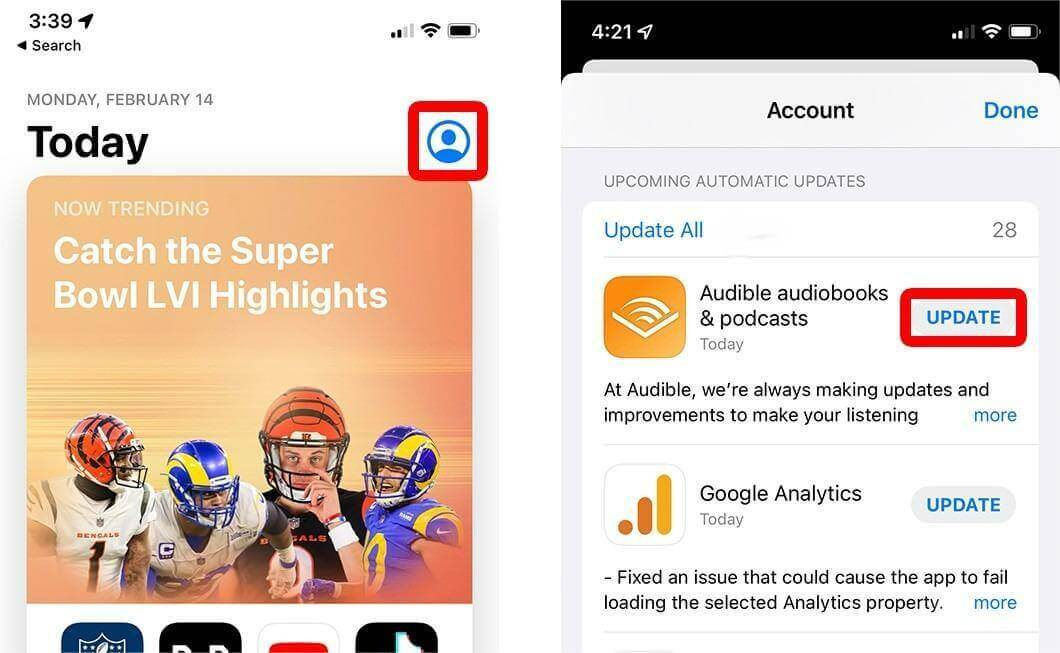
장치의 OS 업데이트(iOS)
- iPhone의 설정 앱으로 이동합니다. 다음 일반 옵션을 누릅니다.
- 일반 창에서 소프트웨어 업데이트 옵션을 볼 수 있습니다. 업데이트하기 전에 업데이트가 중단되지 않도록 인터넷 연결이 매우 안정적인지 확인하십시오.
- 업데이트가 완료되면 애플리케이션을 다시 시작하기 전에 휴대폰을 다시 시작하십시오.
장치 OS 업데이트(Android)
Google 출시 안드로이드 13 Android 사용자인 경우 휴대전화를 이 Android 버전으로 업데이트해야 합니다. 업데이트를 원하시면 저희가 도와드리겠습니다. 휴대폰에서 설정 앱을 엽니다. 시스템까지 아래로 스크롤하여 탭합니다. 이제 시스템 업데이트(또는 소프트웨어 업데이트) 옵션을 누릅니다. 시스템 업데이트를 탭하면 장치에서 업데이트가 있는지 확인합니다. 화면의 지시에 따라 다운로드하여 설치합니다.
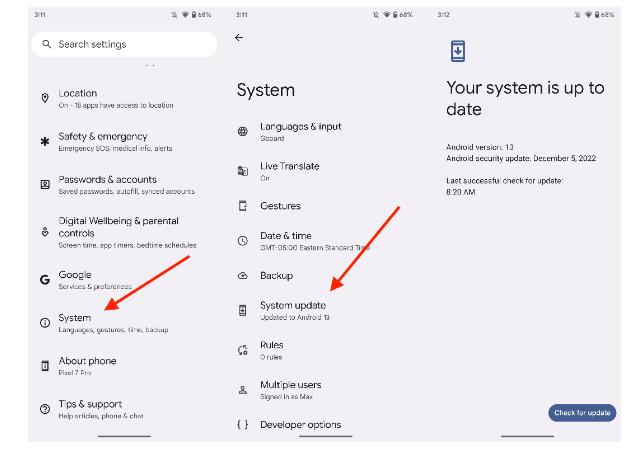
해결 방법 4: 장치에서 자동 화면 잠금 비활성화
화면이 꺼질 때 Audible 재생이 중지되는 문제에 대해 이야기하고 있으므로 문제를 방지하려면 이 기능을 비활성화하는 것이 좋습니다. 터치하지 않으면 화면이 자동으로 꺼지는 시간을 더 길게 사용해 볼 수도 있습니다.
- 기기에서 설정 앱을 실행한 다음 디스플레이 및 밝기 섹션으로 진행합니다.
- 현재 창에서 자동 잠금 버튼을 선택합니다.
- 그런 다음, Never 버튼을 클릭해야 하는 새 창이 나타납니다.
3부. 제한 없이 가청 스트리밍하는 가장 좋은 방법
화면이 꺼지면 Audible이 재생을 멈추는 문제를 해결하는 방법에 대해 위에서 공유한 솔루션 중 Alf가 테스트를 거쳐 효과적인 것으로 입증되었습니다. 그러나 영구적으로 수정하지 않으면 문제가 다시 발생할 가능성이 여전히 있습니다. 따라서 이를 해결하기 위해 원하는 Audible 책을 다운로드하여 장치에 영구 로컬 파일로 저장하는 것을 고려할 수 있습니다. 이것이 가능해지면 Audible로 자신만의 스트리밍 경험을 관리할 수 있습니다.
오디오북을 다운로드하고 제한 없이 스트리밍하려면 다음을 사용해야 합니다. AMusicSoft Audible 변환기. Audible 파일은 DRM 보호로 암호화되어 있어 쉽게 다운로드할 수 없습니다. AMusicSoft는 매우 유능합니다. 가청 DRM 제거, 오디오북을 액세스 가능한 형식으로 변환 및 다운로드합니다. 이름을 지정하면 WAV, FLAC 및 M4A 중에서 선택할 수 있습니다. 그것은 또한 할 수 있습니다 오디오북 CD를 MP3로 추출! 책이 이러한 형식으로 제작되면 스트리밍 경험을 제한할 수 있는 요소에 대해 생각하지 않고 이미 가지고 있는 모든 음악 플레이어에서 책을 재생할 수 있습니다.
AMusicSoft Audible Converter를 사용하면 변환된 오디오북의 최상의 오디오 품질을 얻을 수 있으며, 이는 원본 사본과 똑같습니다. 또한 프로세스에 사용하기 쉬운 단계 덕분에 애플리케이션을 사용하는 것이 매우 편리하다는 것을 알게 될 것입니다.
AMusicSoft Audible Converter를 사용하여 Audible 책을 다운로드하는 방법은 다음과 같습니다.
- AMusicSoft 공식 웹사이트를 방문하여 다운로드 버튼을 클릭하기만 하면 Audible 변환기를 다운로드할 수 있습니다. 그런 다음 설치를 진행하세요.
- 다음은 파일 추가 버튼을 누르고 변환할 오디오북을 선택하여 음악 파일을 업로드하는 것입니다.

- 이제 사용 가능한 변환 형식에서 변환된 파일을 저장할 출력 폴더와 함께 하나를 선택합니다.

- 그런 다음 변환 버튼을 눌러 프로세스를 시작하고 전체 절차가 완료될 때까지 기다립니다.

- 마지막으로 위의 완료됨 메뉴를 탭하고 변환된 오디오북을 다운로드합니다.
파트 4. 최종 단어
위의 논의를 통해 우리는 화면이 꺼질 때 Audible이 재생을 멈추는 문제 뒤에 있는 가능한 요인과 이를 해결하기 위한 솔루션에 대해 배웠습니다. 반면에 최고의 Audible을 즐기고 싶다면 다운로드하고 액세스 가능한 형식으로 변환하여 무제한 스트리밍을 즐기십시오. 이것은 다음을 통해서만 가능합니다. AMusicSoft Audible 변환기.
사람들은 또한 읽습니다
로버트 패브리는 열렬한 블로거이며, 기술에 관심이 많은 열광자입니다. 그는 몇 가지 팁을 공유함으로써 여러분을 오염시킬 수도 있습니다. 그는 또한 음악에 대한 열정이 있으며, 이 주제에 대해 AMusicSoft에 글을 썼습니다.